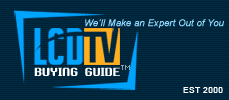Как добавить ссылку TikTok в свою биографию в Instagram
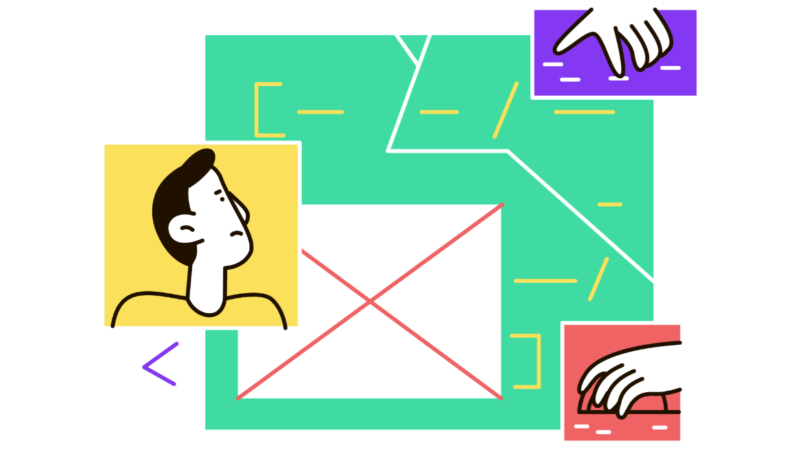
Если у вас есть приличные подписчики в Instagram, было бы неплохо добавить ссылку на TikTok в свою биографию в Instagram.
Наличие нескольких социальных сетей имеет много преимуществ.
Например, если у вас есть и Instagram, и TikTok, вы можете добавить ссылку на TikTok в свою биографию в Instagram, и наоборот.
Это отличный способ заставить ваших подписчиков следовать за вами на другой платформе.
Однако некоторые люди понятия не имеют, как найти свою ссылку на TikTok.
В этом руководстве вы узнаете, как находить, копировать и добавьте ссылку на TikTok в свою биографию в Instagram за 4 простых шага.
Как добавить ссылку TikTok в свою биографию в Instagram
Чтобы добавить ссылку на TikTok в свою биографию в Instagram, откройте TikTok и скопируйте ссылку на свой профиль.
После того, как вы скопировали ссылку своего профиля в TikTok, откройте Instagram, отредактируйте свой профиль и вставьте ссылку в поле «веб-сайт».
Имейте в виду, что вы не можете использовать ссылки в вашей биографии в Instagram.
Некоторые платформы социальных сетей, такие как Twitter, позволяют добавлять ссылки в вашу биографию, но Instagram не позволяет этого.
Если вы вставите ссылку на TikTok в свою биографию в Instagram, она не будет гиперссылкой.
Вместо этого вставьте ссылки в поле «сайт» вместо.
Поле «веб-сайт» доступно для всех типов учетных записей (личной, деловой и авторской), поэтому вам не нужно беспокоиться о смене типа учетной записи.
Вот как добавить ссылку TikTok в свою биографию в Instagram:
- Шаг № 1. Перейдите в свой профиль TikTok и нажмите на тройные точки.
- Шаг № 2: Скопируйте ссылку TikTok
- Шаг № 3: Перейдите в свой профиль Instagram и нажмите «Редактировать профиль».
- Шаг № 4: Вставьте ссылку TikTok в свою биографию.
Шаг № 1. Перейдите в свой профиль TikTok и нажмите на тройные точки.
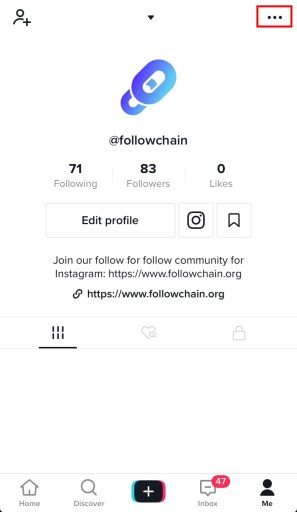
Откройте TikTok > ваш профиль > значок с тремя точками.
Первый шаг — найти и скопировать ссылку TikTok, чтобы вы могли поделиться ею на других платформах.
Ваша ссылка на TikTok — https://www.tiktok.com/@username.
Например, если ваш Имя пользователя ТикТок @followchain, ваша ссылка на TikTok — https://www.tiktok.com/@followchain.
После того, как вы ввели ссылку на TikTok, скопируйте ее в буфер обмена.
Кроме того, вы можете скопировать ссылку TikTok в само приложение.
Для начала откройте TikTok на своем мобильном устройстве.
Чтобы найти ссылку на TikTok, коснитесь значка «Я» на нижней панели навигации.
Это приведет вас к вашему профилю TikTok.
Как только вы окажетесь в своем профиле TikTok, нажмите на значок с тремя точками в правом углу вашего профиля.
На следующем шаге вы узнаете, как скопировать ссылку TikTok через страницу настроек и конфиденциальности.
Если вы уже скопировали ссылку TikTok, вы можете перейти к шагу № 3.
Шаг № 2: Скопируйте ссылку TikTok
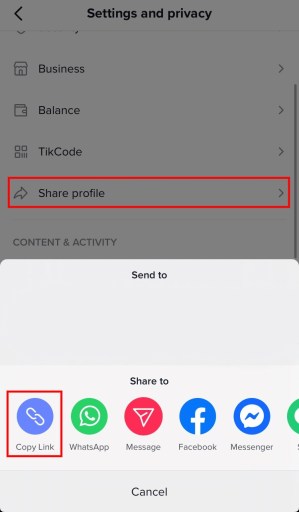
Настройки и конфиденциальность > Аккаунт > Поделиться профилем > Копировать ссылку.
После того, как вы нажмете значок с тремя точками в своем профиле, вы попадете на страницу настроек и конфиденциальности.
На странице «Настройки и конфиденциальность» есть несколько заголовков: «Учетная запись», «Контент и активность», «Кэш и сотовые данные», «Поддержка» и «О программе».
Под заголовком «Учетная запись» вы сможете управлять своей учетной записью, конфиденциальностью, безопасностью и многим другим.
Вы также можете поделиться своим профилем TikTok с другими.
Нажмите на «Поделиться профилем» возможность поделиться своим профилем TikTok.
После того, как вы нажмете «Поделиться профилем», откроется меню навигации.
В меню навигации вы можете поделиться своим профилем TikTok через прямое сообщение, WhatsApp, Facebook и т. д.
Вы также можете скопировать его ссылку, нажав «Копировать ссылку».
Нажмите «Копировать ссылку» чтобы скопировать ссылку на ваш профиль TikTok.
Когда ссылка будет успешно скопирована, в верхней части экрана появится всплывающее сообщение «Скопировано».
Вот тогда вы узнаете, что ссылка успешно скопирована в буфер обмена.
На следующих шагах вы узнаете, как добавить ссылку TikTok в свою биографию в Instagram.
Шаг № 3: Перейдите в свой профиль Instagram и нажмите «Редактировать профиль».
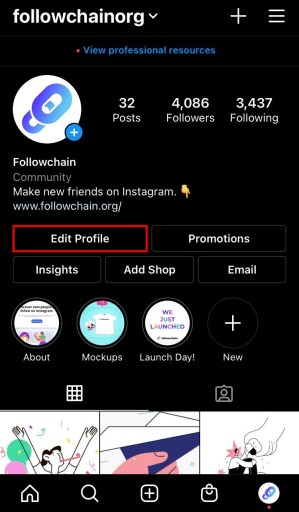
Откройте Instagram > ваш профиль > Изменить профиль.
После того, как вы скопировали ссылку на TikTok, вам нужно отредактировать свой профиль в Instagram.
Во-первых, закройте TikTok и откройте инстаграм.
Когда вы находитесь в Instagram, вам нужно посетить свой профиль Instagram, чтобы отредактировать его.
Нажмите на значок профиля на панели навигации, чтобы перейти к своему профилю в Instagram.
В своем профиле Instagram коснитесь значка “Редактировать профиль” Кнопка для редактирования вашего профиля.
Вы успешно нашли кнопку для редактирования своего профиля в Instagram.
На последнем этапе вы узнаете, как добавить ссылку TikTok в свою биографию в Instagram.
Шаг № 4: Вставьте ссылку TikTok в свою биографию.
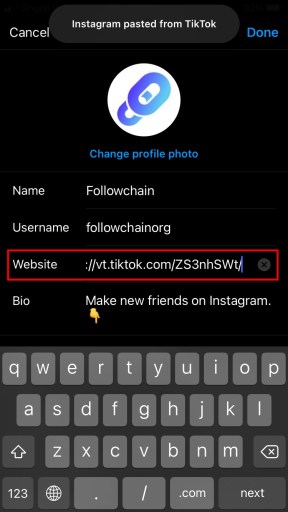
Веб-сайт > Вставить > Готово.
После того, как вы нажмете кнопку «Редактировать профиль» в своем профиле Instagram, вы попадете на страницу редактирования профиля.
Вы можете редактировать несколько вещей: фотографию вашего профиля, имя, имя пользователя, веб-сайт и биографию.
Хотя это руководство посвящено добавлению вашей ссылки TikTok в вашу биографию в Instagram, вы не можете добавлять ссылки непосредственно в свою биографию.
Это связано с тем, что ссылки в вашей биографии в Instagram не будут гиперссылками.
Если вы хотите информировать людей о своем профиле TikTok, вместо этого вы можете добавить фразу «TikTok: @username» в свою биографию в Instagram.
Чтобы добавить кликабельную ссылку в свою биографию в Instagram, вам нужно вместо этого добавить ссылку в поле «Веб-сайт».
Нажмите на поле «Веб-сайт» и вставьте свою ссылку TikTok в этом.
В случае успеха в верхней части экрана появится всплывающее сообщение «Instagram вставлено из TikTok».
Наконец, нажмите «Готово» чтобы сохранить изменения.
Поздравляем, вы успешно добавили ссылку TikTok в свою биографию в Instagram!
Теперь любой, кто посещает ваш профиль в Instagram, может щелкнуть ссылку в вашей биографии, чтобы посетить ваш профиль в TikTok и подписаться на вас.
Можете ли вы добавить ссылки на TikTok?
Да, вы можете добавить ссылки на TikTok через поле «Веб-сайт».
Тем не менее, вам необходимо иметь Бизнес аккаунт вместо личной добавить ссылку в био.
Если ваша учетная запись является личной, вам не нужно будет добавлять ссылку в свою биографию, поскольку поле «Веб-сайт» будет вам недоступно.
Чтобы переключиться на бизнес из личной учетной записи в TikTok, перейдите в свой профиль> значок с тремя точками> управление учетной записью> переключитесь на бизнес-аккаунт.
После того, как вы переключились на бизнес-аккаунт, нажмите кнопку «Редактировать профиль», и вы сможете добавить ссылку в свою биографию через поле «Веб-сайт».
Можете ли вы добавить более одного сайта в TikTok?
Нет, вы не можете добавить в TikTok более одного сайта.
Похож на Инстаграм, ТикТок разрешает только одну ссылку в вашей биографии.
Если вы хотите добавить в TikTok более одного веб-сайта, вам нужно использовать универсальный инструмент ссылок, такой как Linktree или AllMyLinks.
Эти инструменты позволяют добавлять все ваши ссылки в одном месте.
Как удалить ссылку из своей биографии TikTok?
Вот как вы можете удалить ссылку из вашей биографии TikTok:
- Откройте ТикТок.
- Нажмите на значок «Я» на нижней панели навигации.
- Нажмите «Редактировать профиль».
- Выберите поле «Веб-сайт».
- Удалите ссылку и нажмите «Сохранить».
После того, как вы нажмете «Сохранить», ссылка будет удалена из вашей биографии TikTok.
Заключение
Добавление ссылок в вашу биографию в социальных сетях — отличный способ продвигать другие ваши социальные сети.
Кроме того, если у вас есть бизнес, добавление вашего веб-сайта в биографию может увеличить трафик и конверсию вашего веб-сайта.
Однако добавление простой ссылки в вашу биографию не так эффективно.
Чтобы люди нажимали на ссылку в вашей биографии, вам нужно добавить призыв к действию в ваших постах.
Например, в конце ваших подписей вы можете добавить фразу «Ссылка в биографии».
В Instagram вы можете заставить людей щелкнуть ссылку в вашей биографии, предложив людям сделать это в ваших историях.
В конце концов, большинство социальных сетей разрешить только одну ссылку в вашем профиле.
Следовательно, вам нужно постоянно предлагать людям щелкнуть ссылку в вашей биографии.
Дальнейшее чтение
Как удалить бизнес-аккаунт из Instagram
101 комментарий TikTok Fairy для копирования и вставки
Что означает «Очистить кеш» в TikTok?